AI文字怎样做长投影效果?
1、我们点击箭头所指的文字工具。

2、在画板中输入想要的文字内容,点击箭头所指的图标修改填充颜色。

3、按住键盘的ALT,鼠标左键按住文字内容进行拖动,复制出两个新的文字。

4、鼠标右键点击中间的文字图层。

5、在菜单中依次打开排列,置于顶层。
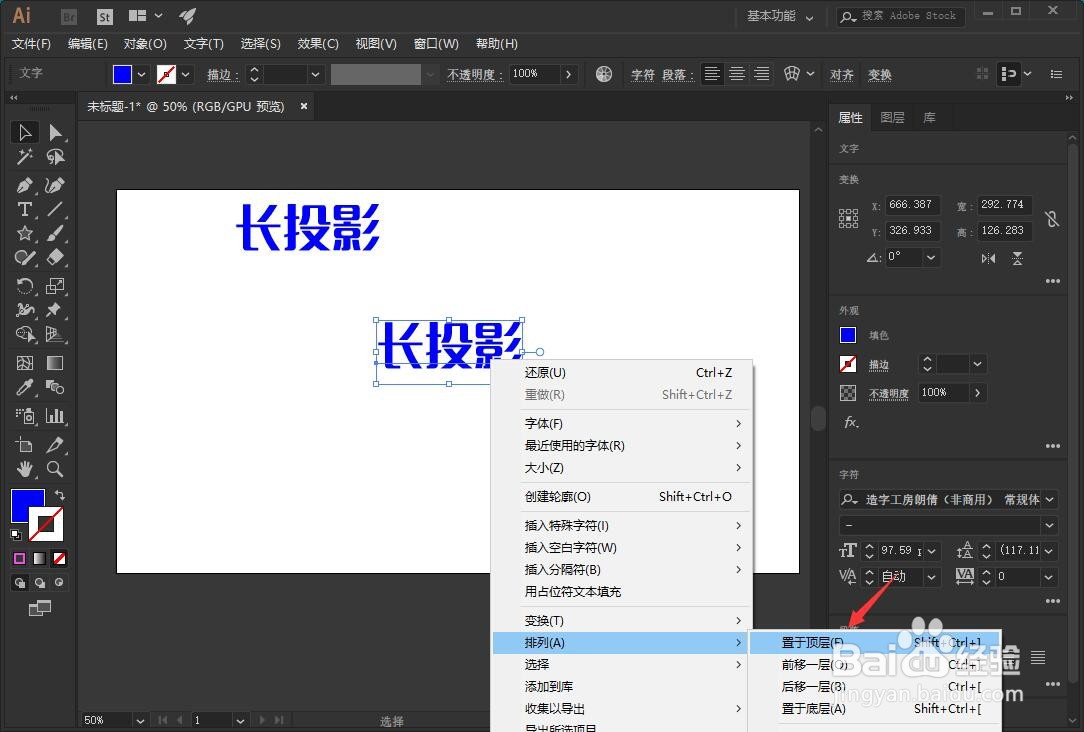
6、框选下方两个文字图层,双击箭头所指的混合工具图标。

7、在弹出的窗口中,我们将间距设置为指定的步数,参数调整为100,点击确定。

8、鼠标左键依次点击上下两个文字。
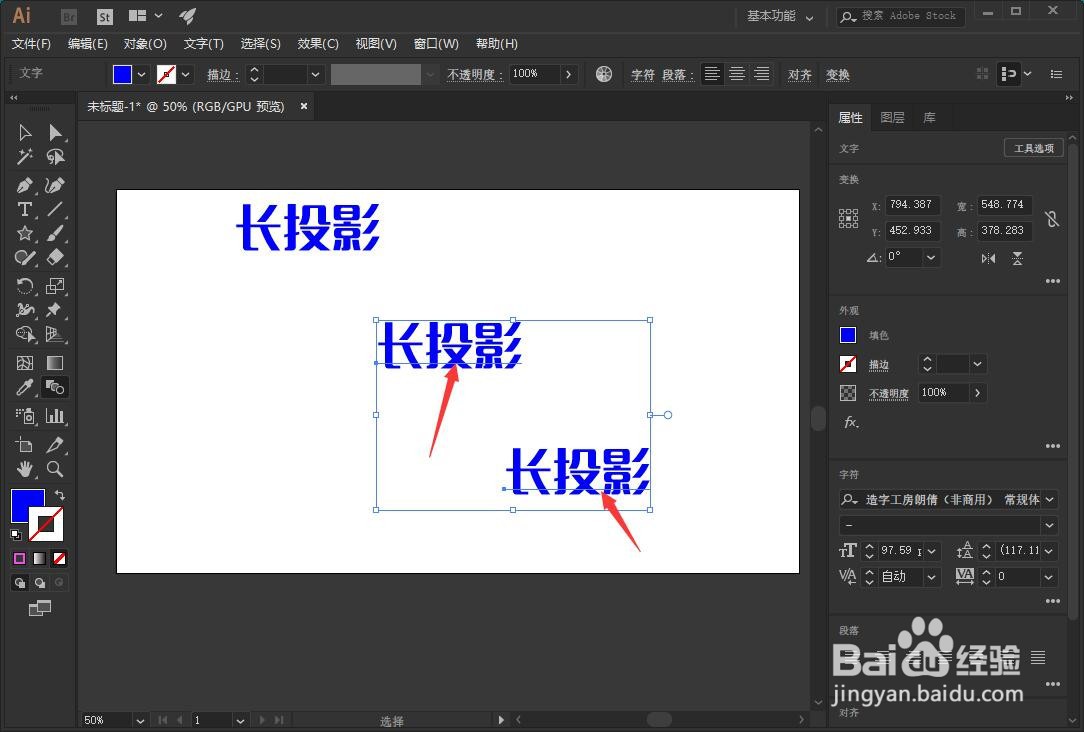
9、鼠标左键点击上方的文字。

10、修改文字颜色。

11、鼠标左键按住上方的文字拖动到箭头所指的位置。

12、这样我们就做出了一个简单的长投影效果。

1、我们点击箭头所指的文字工具。
2、在画板中输入想要的文字内容,点击箭头所指的图标修改填充颜色。
3、按住键盘的ALT,鼠标左键按住文字内容进行拖动,复制出两个新的文字。
4、鼠标右键点击中间的文字图层。
5、在菜单中依次打开排列,置于顶层。
6、框选下方两个文字图层,双击箭头所指的混合工具图标。
7、在弹出的窗口中,我们将间距设置为指定的步数,参数调整为100,点击确定。
8、鼠标左键依次点击上下两个文字。
9、鼠标左键点击上方的文字。
10、修改文字颜色。
11、鼠标左键按住上方的文字拖动到箭头所指的位置。
12、这样我们就做出了一个简单的长投影效果。
声明:本网站引用、摘录或转载内容仅供网站访问者交流或参考,不代表本站立场,如存在版权或非法内容,请联系站长删除,联系邮箱:site.kefu@qq.com。
阅读量:160
阅读量:146
阅读量:165
阅读量:90
阅读量:98